اموزش حذف اکانت instagram-اموزش حذف اکانت اینستاگرام-آموزش حذف تصویری اکانت اینستاگرام- حذف اینستاگرام بصورت همیشه گی-حذف اکانت اینستاگرامم- حذف اینستا- حذف اینسا اکانتش-pbt h;hkj hdksjh'vhl- pbt hdksjh'vhl-اموزش تصویری حذف اینستاگرام-چگونه باید اکانت اینستاگرام راحذف کنم
ساخت اکانت و اشتراک گذاری تصاویر کار بسیار ساده و جذابی به نظر میرسد. اما برخی از کاربران پس از مدتی از کار با شبکه اینستاگرام منصرف شده و قصد لغو عضویت و حذف کامل اکانت خود در این سرویس را دارند. حذف اکانت در این سرویس نیز کار بسیار ساده ای میباشد و کاربران میتوانند در کوتاه ترین زمان ممکن به حذف اکانت خود بپردازند. در این آموزش قصد داریم به همراه شما عزیزان به بررسی چگونگی حذف اکانت در سرویس اشتراک عکس اینستاگرام بپردازیم. با ما همراه باشید.
برای این کار باید مستقیماً از وبسایت اینستاگرام اقدام کنید و راهی برای پاک کردن اکانت توسط خود اپلیکیشن وجود ندارد؛ هرچند که میتوانید با مرورگر گوشی به وبسایت اینستاگرام هم مراجعه کنید. برای اینکار از طریق مرورگر ویندوز یا گوشی موبایل خود (فرقی نمیکند اندروید باشد یا آیفون !) به آدرس www.instagram.com وارد شوید . پیش از اقدام به حذف اکانت دو نکته را در نظر داشته باشید:
– پس از حذف اکانت دیگر نه شما و نه هیچ کس دیگری قادر به ساخت اکانتی با همان نام کاربری نخواهد بود.
سپس در صفحه نخست این وب سایت بر روی گزینه Login کلیک کنید تا به صفحه ورود به اکانت شخصی خود راه یابید.
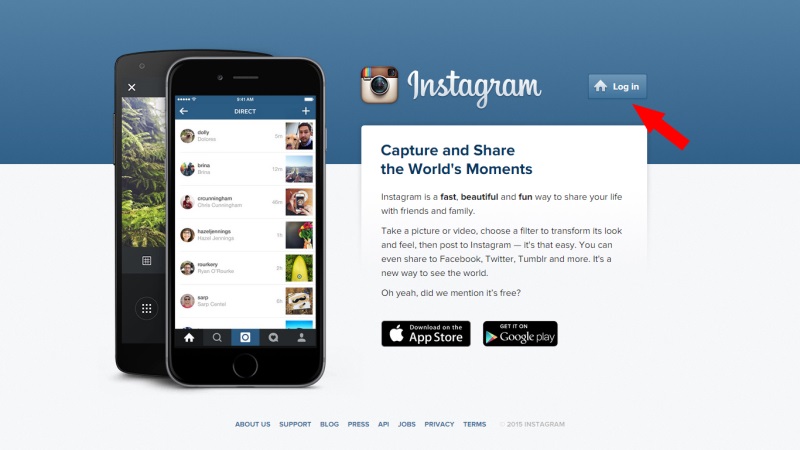
در این صفحه و در فیلد اول، نام کاربری و یا آدرس ایمیلی که در زمان ساخت اکانت انتخاب و ثبت نموده اید و در فیلد دوم رمز عبور خود را وارد کنید تا به اکانت خود وارد شوید. یا با کلیک بر روی Forgot password? در صورت فراموشی رمزتان آن را بازیابی کنید.
سپس در صفحه باز شده بر روی دکمه پروفایل خود (که روی آن تصویر اکانت و نام کاربری شما ثبت شده است) کلیک کنید تا لیست آبشاری زیر مجموعه های این دکمه باز شود و از این لیست گزینه Edit Profile را انتخاب کنید.
حال با ورود به صفحه شخصی پروفایل خود به انتهای آن رفته و بر روی گزینه I’d like to delete my account کلیک کنید.
اکنون به بخش حذف اکانت راه یافته اید. در این بخش سرویس اینستاگرام از شما دلیل حذف اکانت شما را می پرسد. با کلیک بر روی فلش کوچک کناری کادر گزینه Before you go, please tell us why (که در تصویر زیر نشان داده شده است) لیست دلایل نمایش داده میشود و میتوانید دلیل مناسب برای حذف اکانت خود را انتخاب کنید.
در صورتی که قصد ندارید دلیل خاصی را ارائه نمایید، گزینه آخر یعنی Other Reason (سایر دلایل) را انتخاب کنید(۱). اکنون در همین صفحه گزینه ای جدید با عنوان To continue, please re-enter your password باز خواهد شد. در کادر مربوط به این گزینه رمز عبور اکانت خود را وارد نمایید(۲) سپس به انتهای صفحه بروید و بر روی دکمه Permanently deactivate my account کلیک کنید(۳).







